本文共 1045 字,大约阅读时间需要 3 分钟。
一、背景
还记得去年入职的时候,发现很多同事都在用Intellij IDEA,其实在那之前都已经接触过,只不过没有在开发中实际应用而已. 这时候我下定决心要拥抱IDEA了,尤其被它酷酷的黑色主题所吸引,感觉那才是我们程序猿的正确打开方式.

二、说明
要想从使用了很久的Eclipse切换到IDEA,需要我们提前了解这两个IDE之间差别,例如:界面、主题、编辑方式、工程配置、快捷键等等.
三、界面差别
1.没有工作空间的概念
当你一启动IDEA你就会发现,怎么没有我们在Eclipse中熟悉的工作空间呢?瞬间感觉好心慌,别急,这其实只是意味着打开一个IDEA只能操作一个工程。在Eclipse中N多相互依赖的工程,在IDEA中意味着一个工程多个模块,这才是它的正确打开方式。也就是我们在使用Maven管理工程的时候使用聚合来把工程模块整合起来.
2.Eclipse与IDEA术语对比
| Eclipse | IDEA |
| WorkSpace | Project |
| Project | Module |
| Facet | Facet |
| Library | Library |
| JRE | SDK |
| Classpath variable | Path variable |
3.没有视图的概念
仔细观察,你会发现,在IDEA中是没有Eclipse中视图的概念的。这就说明不需要你为了使用不同的功能来切换不同的视图,IDEA会自动根据你的需要来自动展开你需要的工具窗口.
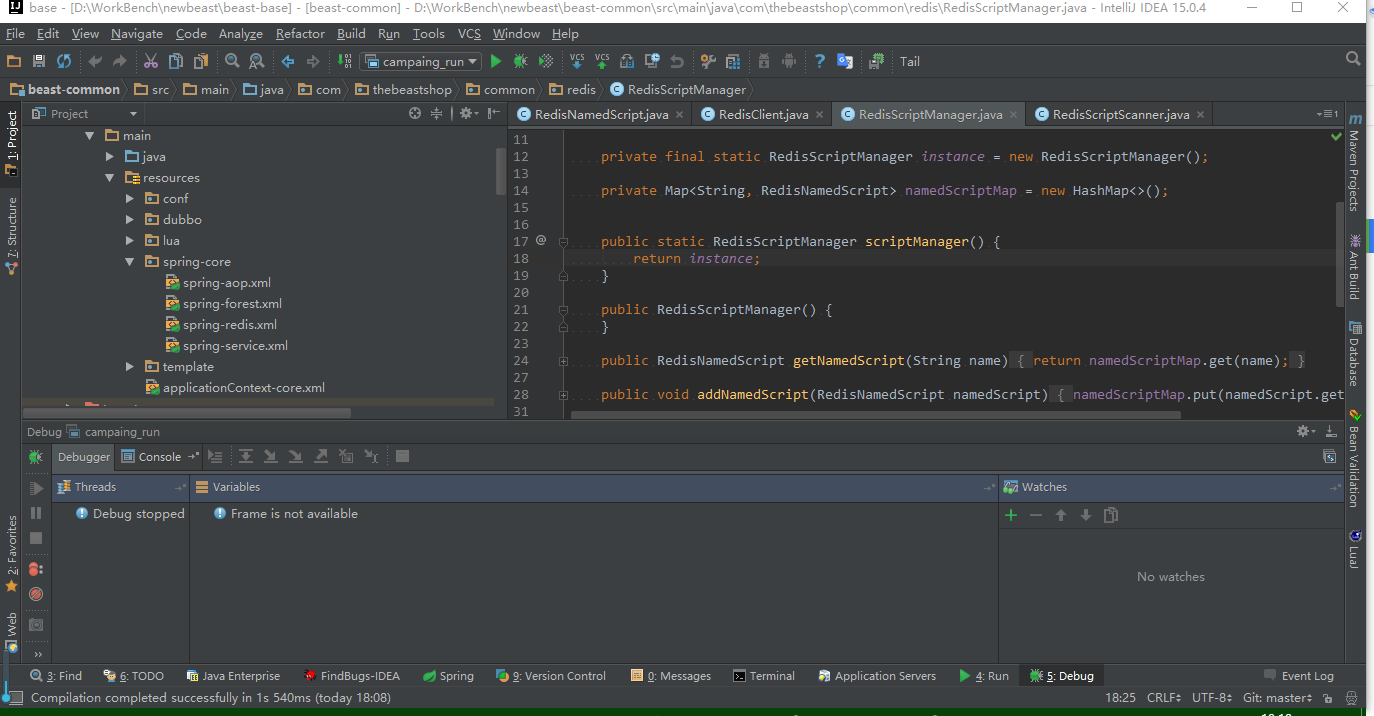
4.工具窗口
[1].跟Eclipse一样,IDEA也有着丰富的工具窗口,想要打开某个工具窗口的时候,你需要找到对应的工具窗口位置,然后鼠标左键单击它就可以给你想要。
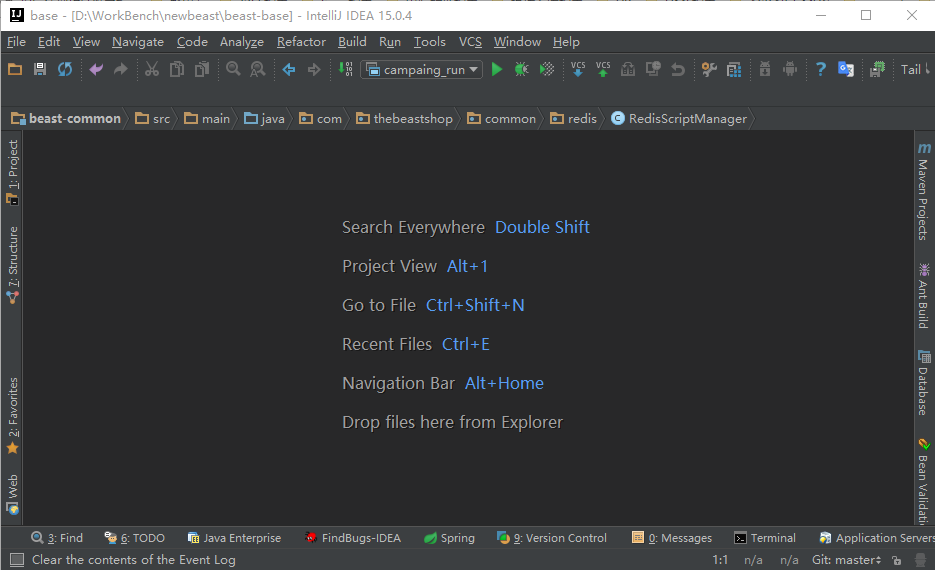
[2]. 如果你找不到了你想要的工具窗口导航,你可以把鼠标放在窗口左下角来打开相应的工具窗口
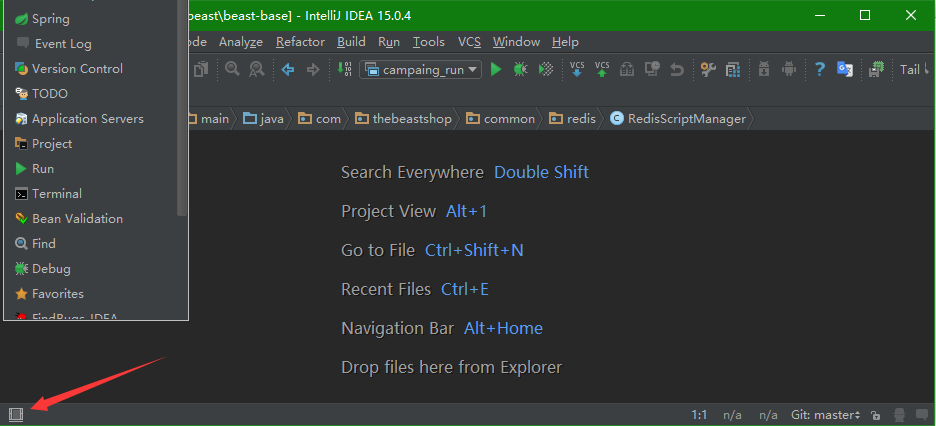
[3].毫无疑问,我们也可以使用快捷键来打开相应的窗口,当然我们也可以选择自定义打开各个窗口的快捷键
Project **Alt+1** 打开工程窗口
Debug **Alt+5** 打开debug窗口
Structure **Alt+7** 打开文件结构窗口
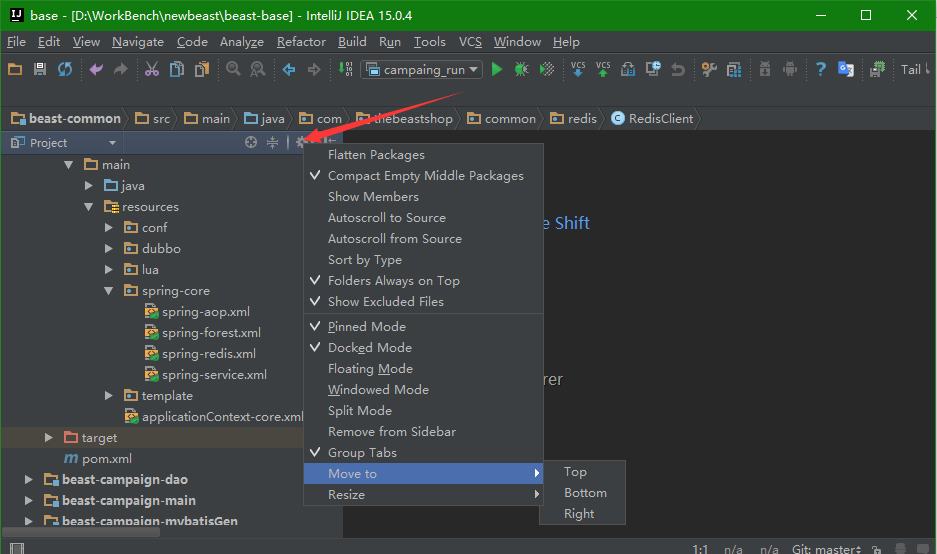
转载地址:http://gtfyl.baihongyu.com/